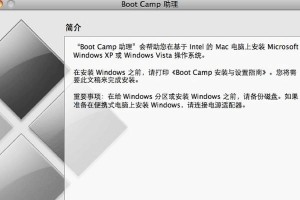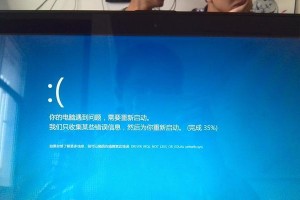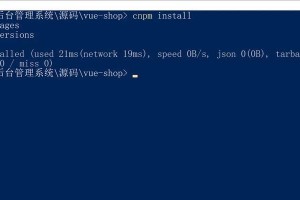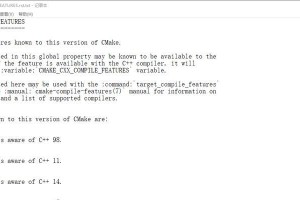在安装操作系统时,制作一个启动U盘是非常重要的,它能够帮助我们快速安装系统、修复系统以及进行系统恢复。本文将详细介绍制作启动U盘的步骤,让您轻松完成该过程。

选择适合的U盘
在制作启动U盘之前,首先需要选择一个适合的U盘。建议选择容量较大、速度较快的U盘,这样可以确保制作过程更加顺利和高效。
备份重要数据
在制作启动U盘之前,务必备份好U盘内的所有重要数据。因为制作过程中会格式化U盘,导致所有数据丢失。

下载操作系统镜像文件
根据您需要安装的操作系统,从官方网站下载相应的操作系统镜像文件。确保下载的镜像文件是最新版本,并且与您的计算机硬件兼容。
下载和安装制作工具
接下来,需要下载并安装一款可靠的制作工具,例如Rufus、UltraISO等。这些工具能够帮助您将操作系统镜像文件写入U盘,并使其成为启动U盘。
打开制作工具并选择U盘
打开安装好的制作工具,选择要制作启动U盘的U盘。确保选择正确的U盘,因为制作过程将会格式化该U盘。
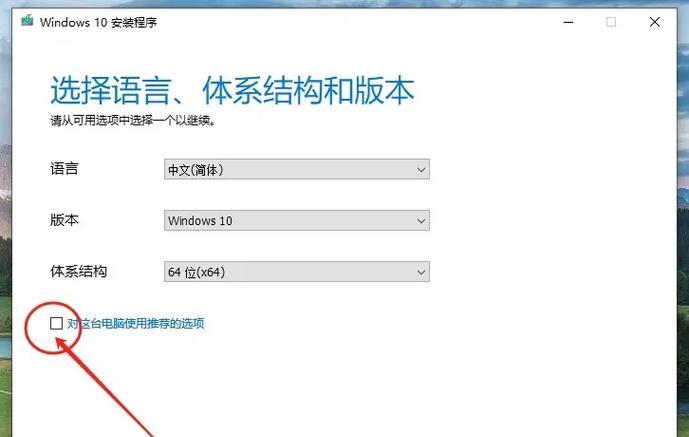
选择操作系统镜像文件
在制作工具中,选择已经下载好的操作系统镜像文件。确保选择正确的镜像文件,并且与您需要安装的操作系统版本相匹配。
调整分区和文件系统
一般情况下,制作工具会自动选择合适的分区和文件系统。如果您需要自定义分区和文件系统,可以根据个人需求进行调整。
开始制作启动U盘
确认上述设置都正确无误后,点击开始制作或类似按钮,开始制作启动U盘。这个过程可能需要一些时间,请耐心等待。
等待制作完成
制作过程中,请不要关闭制作工具或拔出U盘。等待制作完成后,制作工具会弹出提示框告诉您制作成功。
验证启动U盘
制作完成后,可以进行启动U盘的验证。将该U盘插入需要安装操作系统的计算机中,并重启计算机。确保计算机已经设置为从U盘启动,并检查启动过程是否正常。
安装系统
如果启动过程正常,系统将自动进入安装界面。按照界面提示,选择合适的语言、时区、分区等设置,并开始安装操作系统。
修复系统和系统恢复
除了安装操作系统,启动U盘还可以用于修复系统和系统恢复。在系统出现问题时,可以通过启动U盘进入修复模式,进行一些基本的系统修复操作。
注意事项
制作启动U盘时,需要注意以下几点:选择合适的U盘和操作系统镜像文件、备份重要数据、确保制作工具可靠、正确选择分区和文件系统。
制作启动U盘的其他方法
除了本文介绍的方法,还有其他一些方法可以制作启动U盘,例如使用命令行工具、使用第三方制作工具等。根据个人偏好选择适合自己的方法。
制作启动U盘是安装操作系统的重要步骤,本文详细介绍了制作启动U盘的步骤和注意事项。通过按照本文的指导,您可以轻松制作一个可靠且高效的启动U盘,帮助您完成系统的安装、修复和恢复工作。